要说有什么软件是平时不起眼,但却十分重要,那么一定是微软的Office系列全家桶。自Office系列办公软件诞生以来,这二十多年里已经成为了世界范围内最重要的电脑软件之一,几乎任何企业的运作都离不开他。
去年,微软曾经透露新一代的Office套件将会在2018年来临,而2月5日的一则信息,则明确了Office 2019的发布时间。不过原定于第二季度发布的Office 2019已经偷跑,小编也第一时间将其装在了电脑上,让我们一起看看这最新版的Office套件会有什么不同吧。
只能网络下载,仅支持Win10系统
根据微软的说法,Office 2019不再提供MSI本地安装包,仅通过Click-to-Run网络安装包的方式发放。如此一来,每一次用户安装Office 2019的时候就只能下载数量庞大的组件,对于网络速度不太好的用户来说有点烦人。
但通过网络安装包安装Office 2019,也确实能够保证安装包不被损坏。另外,微软宣布Office 2019仅支持Windows 10系列,或许微软此举是出于系统兼容性的考虑吧。
界面变化不大,亮眼细节增多
小编安装的是Office 2019的预览版,并且只选取了最经典也是最常用的Word、PowerPoint和Excel三个组件。即使是预览版,Office 2019的流畅度也十分出色,小编自己使用的笔记本电脑处理器仅是多年前的i5-3230M水平,打开文档也毫无卡顿感,感觉比Office 2016畅快多了。
就整体界面风格而言,Office 2019和2016并没有太大区别,无论是界面布置还是色调都十分相似,第一眼看过去让人很难分辨出来这到底是哪一个版本的Office。
我们仔细一看,可以发现在标题栏旁边出现了“Preview”字样,这已经是界面上能发现的最大区别。此外,无论是Word还是PowerPoint还是Excel,在切换工具栏标签页的时候都会出现相应的过渡动画,这在过去的Office 套件中是不曾出现的。
这些过渡动画的出现不但没有让软件的流畅度降低,反而给人耳目一新的感觉,整个Office软件用起来更加“接地气”,让人感到更加舒畅。
在线图标让内容更有趣
此前微软曾在Office套件中集成“在线图片”功能,用户在软件中就可以快速搜索并添加图片素材,免去了本地上传的麻烦。在这个基础上,本次Office 2019的Word和PowerPoint套件中,都加入了“在线图标”的功能,各种新奇有趣的图标也能在线添加了。
在线图标中囊括人物、技术和电子、通讯、商业、分析等26个类别的图标,种类齐全。而且还可以对图标进行颜色填充、描边、缩放等基本操作,想必这些图标一定能够为你的Word文档或者PowerPoint文档增添不少色彩。
Word套件迎来全新阅读模式
在Word 2019套件中,我们可以发现在“视图”工具中新增了一项“沉浸式学习工具”功能,点击后文档界面将会发生变化。在“沉浸式学习工具”页面中,我们可以快速改变列宽、文字间距、页面颜色,甚至能够调整音节和选择朗读文字。
这样的功能不难让人联想到中小学课堂,微软一直致力于让旗下产品进入到校园之中,新增的“沉浸式学习工具”想必是为学生用户准备的。
另外,Word 2019也增加了全新的翻页模式,其被命名为“横版”。在这个翻页模式下,多页文档会像书本一样将页面横向叠放,连翻页的动画也非常像传统的书本一样。不难发现,这样的模式简直是为平板电脑量身定做,不过对于PC用户来说远不如传统的翻页模式来得容易使用。
Excel有新函数,PPT支持涂鸦
Excel 2019新增了多组函数,比如IFS(多条件判断)、CONCAT(多列合并)和TEXTJOIN(多区域合并)等,对那些经常处理庞大数据的用户来说,新增的命令可以有效提高工作效率。
PowerPoint 2019这边,也新增了一个“墨迹书写”功能,这个功能和PS上的“画笔”功能差不多,其实就是个着色画笔。在这里,你可以选择不同的颜色来填充笔迹线条,同时还能调节笔迹的粗细程度等。
利用墨迹书写功能可以让你快速在PPT上添加符号和批注,对于经常讲解PPT的用户来说十分有用。
乍一看,其实Office 2019预览版添加的新功能并不多,对比Office 2016,更像是一个升级版而非颠覆之作。同时,微软在发布会上承诺的实时语言翻译、Second Light、Sphere球体交互设备、PICO RPOJECTION投影交互技术等仍未在该预览版中实装,我们也无法体验到这些新功能到底能为用户带来些什么变化。
不过就目前来看,Office 2019整体的变化趋势是让人惊喜的,界面好看了,功能增多,但流畅性却丝毫没有被拖累。这一表现自然让我们更加期待,到底正式版的Office 2019能够去到什么高度呢?
- 我的微信
- 这是我的微信扫一扫
-

- 我的微信公众号
- 我的微信公众号扫一扫
-













评论